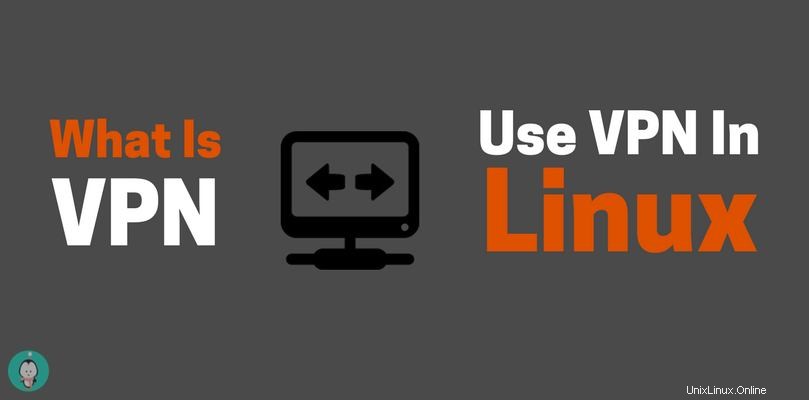
Una VPN o rete privata virtuale , è un concetto di sicurezza progettato per consentire agli utenti remoti di connettersi a una particolare rete locale a Internet tramite un tunnel sicuro. In termini più semplici, una VPN è una connessione crittografata tra due (o più) computer remoti. Le due principali applicazioni di questa tecnologia sono i dipendenti che lavorano in remoto ma richiedono l'accesso alle risorse di rete della propria azienda o gli utenti domestici attenti alla privacy che desiderano per mantenere il loro traffico web protetto da occhi indiscreti che potrebbero guardare. Le VPN sono molto comuni nel mondo sempre online di oggi e la maggior parte (se non tutti) i sistemi operativi sono dotati di alcune funzionalità VPN integrate. Anche se a volte possono esserci lievi differenze tra le distribuzioni e gli ambienti desktop, generalmente troverai le opzioni di configurazione della VPN nel stesso posto in cui configuri il resto delle impostazioni di rete. Tieni presente che potresti riscontrare un calo della velocità della rete mentre sei connesso alla tua VPN, ma questo è il prezzo per la sicurezza.
Di cosa avrai bisogno
La prima cosa che devi configurare e connetterti a una VPN è un computer all'altra estremità del tunnel a cui connetterti, che si tratti del server VPN della tua azienda o di un provider VPN pubblico (sebbene se stai cercando di connetterti al tuo nell'intranet dell'azienda, probabilmente dovresti lasciare che lo gestiscano gli amministratori di sistema della tua azienda). Una rapida ricerca su Google troverà molti provider VPN pubblici che ti consentiranno di utilizzare i loro servizi a un costo minimo. Trovare il miglior provider dipende da te, fai le tue ricerche, leggi le recensioni e vedi cosa si adatta al tuo budget. Ai fini dell'anonimato, ti consigliamo di trovare un provider che non conservi alcun registro del traffico di rete (o almeno, afferma di non conservare i registri, sfortunatamente, probabilmente dovrai solo credergli sulla parola). A seconda della tua posizione, potrebbe anche essere una buona idea trovare un provider che opera al di fuori della giurisdizione del tuo paese, nel caso in cui il tuo traffico web venga citato in giudizio per qualche motivo. Anche se ciò potrebbe non impedire assolutamente l'adempimento di una citazione, potrebbe almeno aggiungere un po' di scartoffie e tempo di elaborazione extra per i ragazzi che vogliono le tue informazioni. E, naturalmente, se il provider VPN scelto non registra comunque alcun traffico di rete, non importa. Ma perché rendere più facile per i poteri che sono, giusto?
Connettiti
Una volta che hai capito a chi o a cosa ti stai connettendo, allora è il momento di configurare effettivamente la connessione, supponendo che il tuo servizio VPN preferito non utilizzi una sorta di applicazione software proprietaria (come AnyConnect di Cisco, per esempio); nel qual caso segui semplicemente la documentazione del tuo provider VPN. Tuttavia, per la maggior parte delle situazioni, puoi semplicemente utilizzare il servizio di gestione della rete integrato fornito con la tua distribuzione. Per Ubuntu (Unity) e Linux Mint (Cinnamon), il popolare NetworkManager è installato per impostazione predefinita. Ho anche utilizzato NetworkManager per il mio desktop GNOME in esecuzione sulla mia installazione di Arch Linux, semplicemente perché era il più familiare per me. Secondo la documentazione ufficiale di Ubuntu, potrebbe essere necessario installare un gestore di rete aggiuntivo pacchetto per funzionare con la tua particolare VPN. Tuttavia, la maggior parte delle volte, puoi semplicemente fare clic sull'icona delle connessioni di rete in alto a destra nella barra di stato e nel menu a discesa vedrai Connessioni VPN> Aggiungi una connessione VPN. Se questo non funziona, puoi anche andare su Impostazioni> Rete e fare clic sul segno più nell'angolo in basso a sinistra della finestra per aggiungere una nuova connessione di rete. Seleziona VPN dall'interfaccia e, per impostazione predefinita, probabilmente avrai solo l'opzione Point-to-Point Tunneling Protocol (PPTP) disponibile. Se la tua VPN utilizza PPTP, ora puoi inserire le informazioni di connessione fornite dalla tua VPN come gateway, nome utente/password, ecc. Se non stai utilizzando PPTP, potresti dover cercare pacchetti software aggiuntivi che supportano il tuo particolare protocollo di connessione. Una volta configurate tutte le informazioni necessarie, puoi attivare e disattivare la tua connessione VPN direttamente dalla barra di stato.
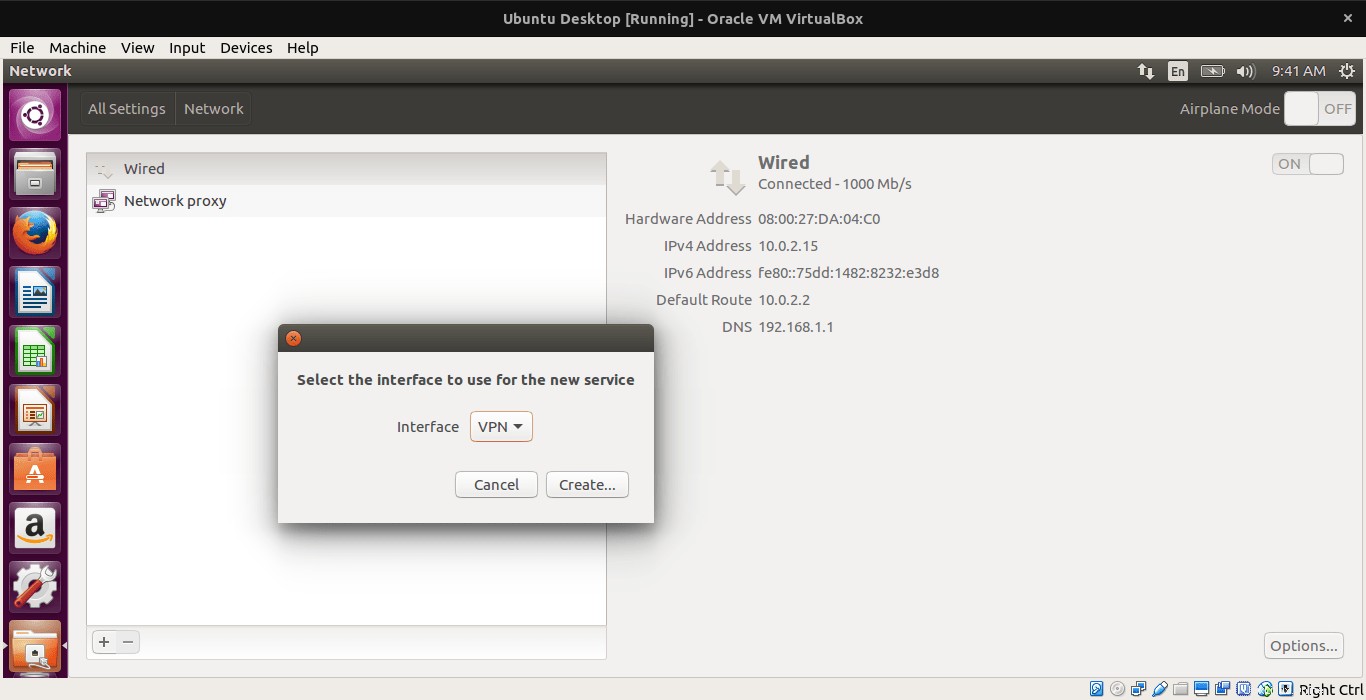
Su Linux Mint, il processo è abbastanza simile. Vai su Impostazioni di sistema> Rete e vedrai una finestra Impostazioni di rete che è quasi identica a Ubuntu. Come con Ubuntu, fai clic sul segno più per aggiungere una nuova connessione di rete, seleziona VPN dall'elenco dei tipi di connessione e per impostazione predefinita avrai le scelte preinstallate di connessione tramite OpenVPN o la stessa connessione PPTP che abbiamo visto in Ubuntu . Qualunque sia la documentazione del tuo provider VPN che dice di scegliere, selezionalo e fornisci le informazioni di connessione richieste fornite dal tuo provider VPN. Una volta configurate tutte le informazioni necessarie, dovresti essere pronto. Puoi anche attivare e disattivare la tua connessione VPN come faresti con le tue connessioni Wi-Fi o Bluetooth. Se stai utilizzando un ambiente desktop diverso o anche una distribuzione completamente diversa, è meglio consultare prima la documentazione della tua distribuzione (soprattutto se ' per un utente di Arch Linux come me), tuttavia il processo sarà sempre lo stesso:trova le connessioni di rete, aggiungi una connessione VPN, seleziona il protocollo necessario che utilizzerà la tua connessione VPN e fornisci le informazioni di configurazione richieste. Dopodiché, sarai libero di lavorare e/o navigare sapendo che la tua connessione è sicura e privata*. Speri solo che il tuo provider VPN stia dicendo la verità e non stia davvero registrando la tua attività di rete.
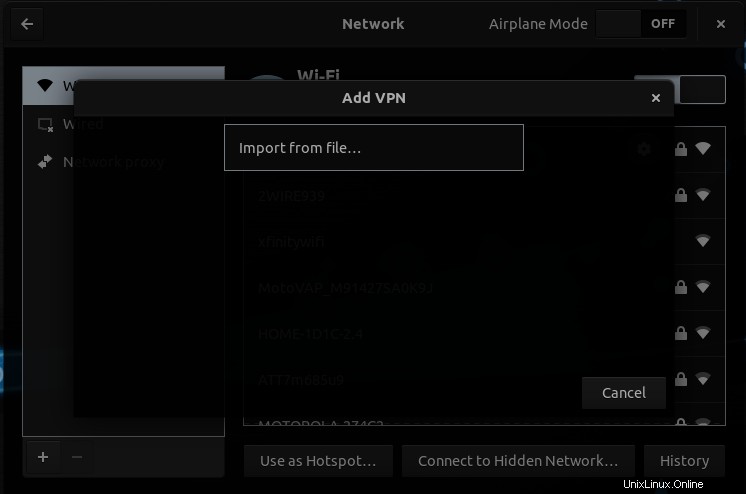
* Disclaimer: Si scopre che PPTP non è in realtà molto sicuro, quindi potrebbe essere una buona idea perseguire altri tipi di connessione VPN se la tua VPN li fornisce